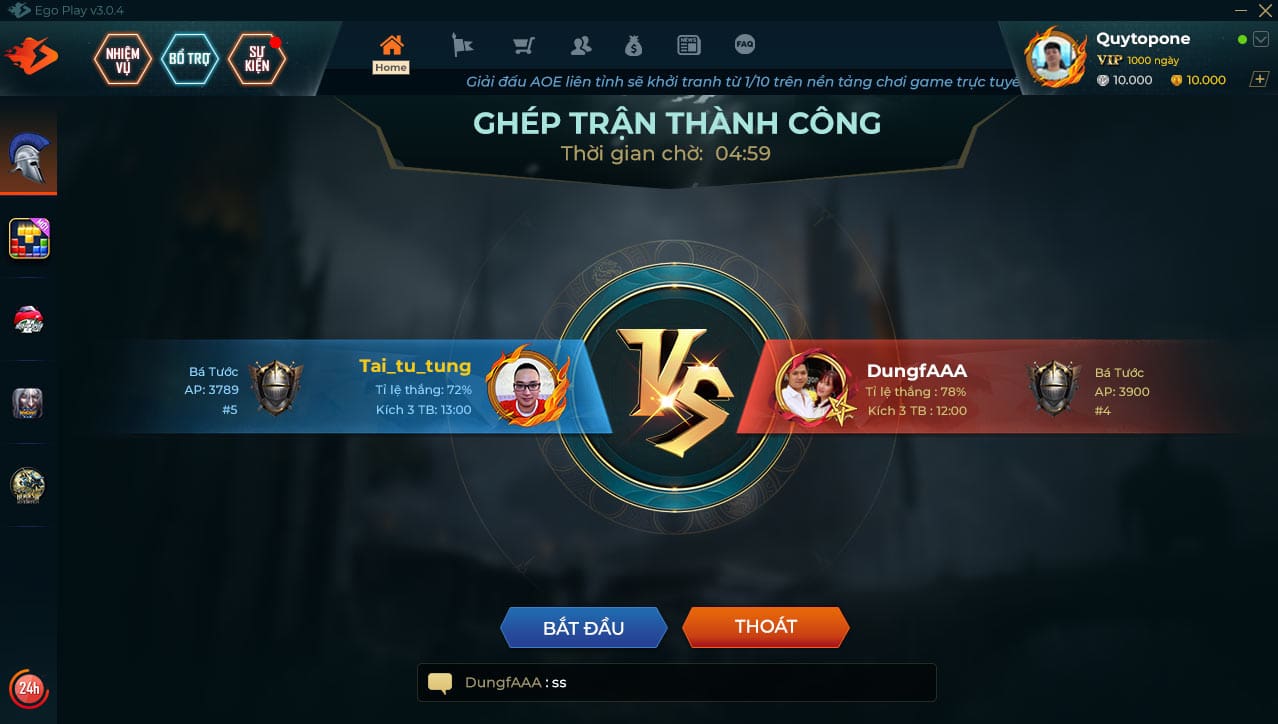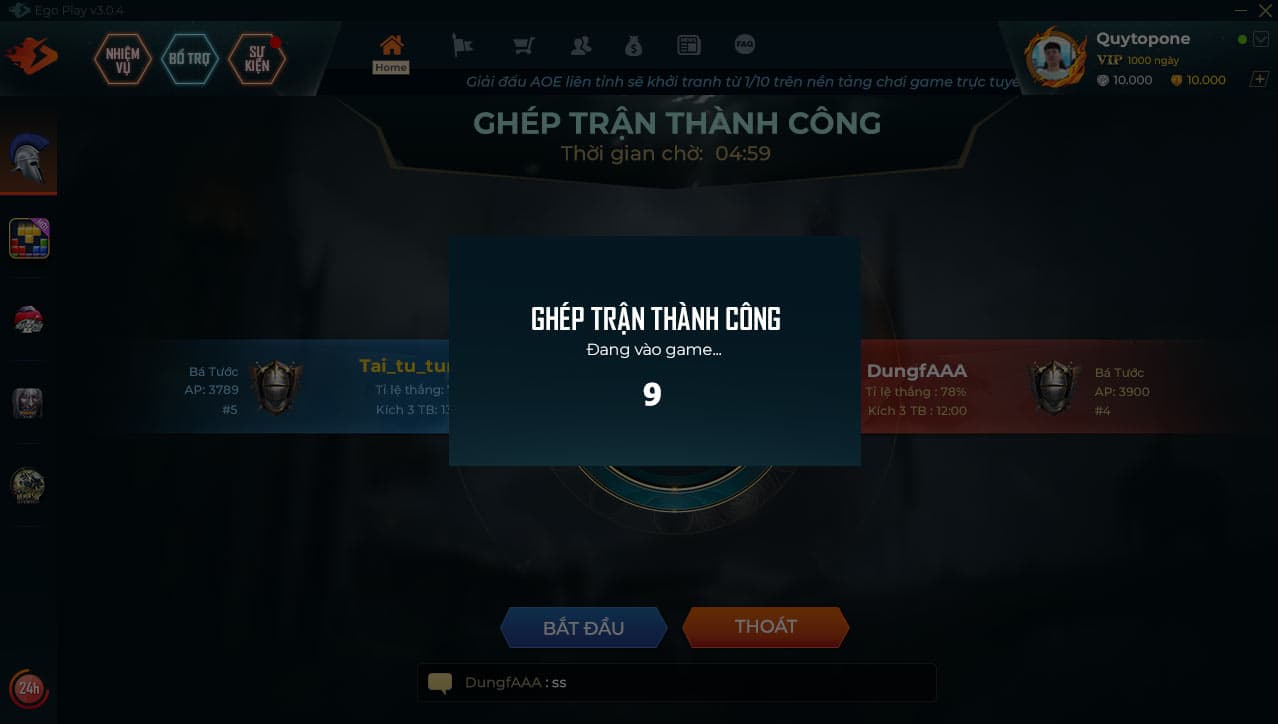Cách 1: Bạn cài đặt lại thời gian trên thiết bị đúng với thời gian múi giờ Việt Nam hiện tại.
Cách 2: Cài đặt lại DNS đường truyền.
- Hướng dẫn chi tiết [Tại đây]
Trường hợp này do thiết bị của bạn chưa thể chạy Auto Update. Bạn hãy sửa lỗi theo hướng dẫn dưới đây
- Vào Thư mục EGOPLAY chọn Bin
- Kéo xuống, click chuột phải vàofile Update chọn Run as administrator

- Xóa bản EGOPLAY hiện tại. Vào https://ego-play.com/download chọn Tải bản nén sau đó giải nén và sử dụng.
- Nếu chưa biết giải nén bạn có thể xem hướng dẫn [Tại đây]

Video hướng dẫn sửa lỗi Could Not Initialize Graphics System
- Bạn vào thư mục EGOPLAY đã cài trên máy chọn folder Game.

- Di chuyển xuống phía dưới thư mục, tìm kiếm setupreg như trong hình và nhấn vào để khởi chạy.Chương trình sẽ tự động Install (cài đặt) trên máy tính. Bạn chỉ cần chờ quá trình hoàn tất, sau đó tắt EGOPLAY đi vào lại là được.

- Vào thư mục EGOPLAY đã cài trên máy, chọn folder Game

- Tại thư mục AOE1 hoặc AOEFULL (nếu bạn chơi bản AOE HD) tìm file Dplay60a.Exe và chạy file này.

- Nếu bạn đã thử 1 trong 2 cách trên mà vẫn không được, hãy click vào biểu tượng đế chế AOE có tên Empiresx, click chuột phải và chọn dòng cuối cùng Properties như ảnh.

- Nhấn sang tab Compabitility và tích vào Run this program in compatibity mode for
- Xuất hiện bảng bên dưới, chọn Windows 7 hoặc Windows XP (tùy hệ điều hành máy của bạn)
- Bấm Apply rồi OK.

- Bật DirectPlay trên thiết bị (xem hướng dẫn bên dưới) sau đó mở lại EGOPLAY là được.
- Trong trường hợp đặc thù, bạn có thể phải áp dụng đồng thời cả 3 cách trên để sửa lỗi.
- Vào Tìm Kiếm của Window và gõ CMD và chọn Run as administrator để mở cửa số CMD

- Tại cửa sổ CMD - Gõ câu lệnh call dism /Online /enable-feature /FeatureName:"DirectPlay" /All 
- Sau đó ấn Enter và chờ hệ thống hoàn tất quá trình mở DirectPlay như ảnh là được

Khi hoàn tất, bạn hãy đóng phần mềm EGOPLAY và mở lại.
Nếu gặp thêm các lỗi khác hoặc không thể sử dụng phần mềm, xin vui lòng truy cập FAQS hoặc liên hệ với EGOPLAY qua kênh hỗ trợ trực tuyến trên trang chủ.
Bạn vui lòng sửa lỗi theo cách:
Cách 1: Reset modem nhà mạng
Cách 2: Đặt lại DNS, xem hướng dẫn chi tiết [Tại đây]
Trường hợp này thường xảy ra do đường truyền mạng chưa ổn định. Bạn hãy kiểm tra lại đường truyền hoặc reset modem nhà mạng để cải thiện.
Nếu vẫn chưa được, bạn hãy liên hệ trực tiếp tới nhà cung cấp dịch vụ mang bạn đang sử dụng và yêu cầu họ mở port 555.
Trường hợp này bạn hãy liên hệ trực tiếp tới Fanpage EGOPLAY, sẽ có bộ phận kỹ thuật kiểm tra và xử lý trực tiếp cho mình.
Nút truy cập nhanh fanpage trên nền tảng EGOPLAY
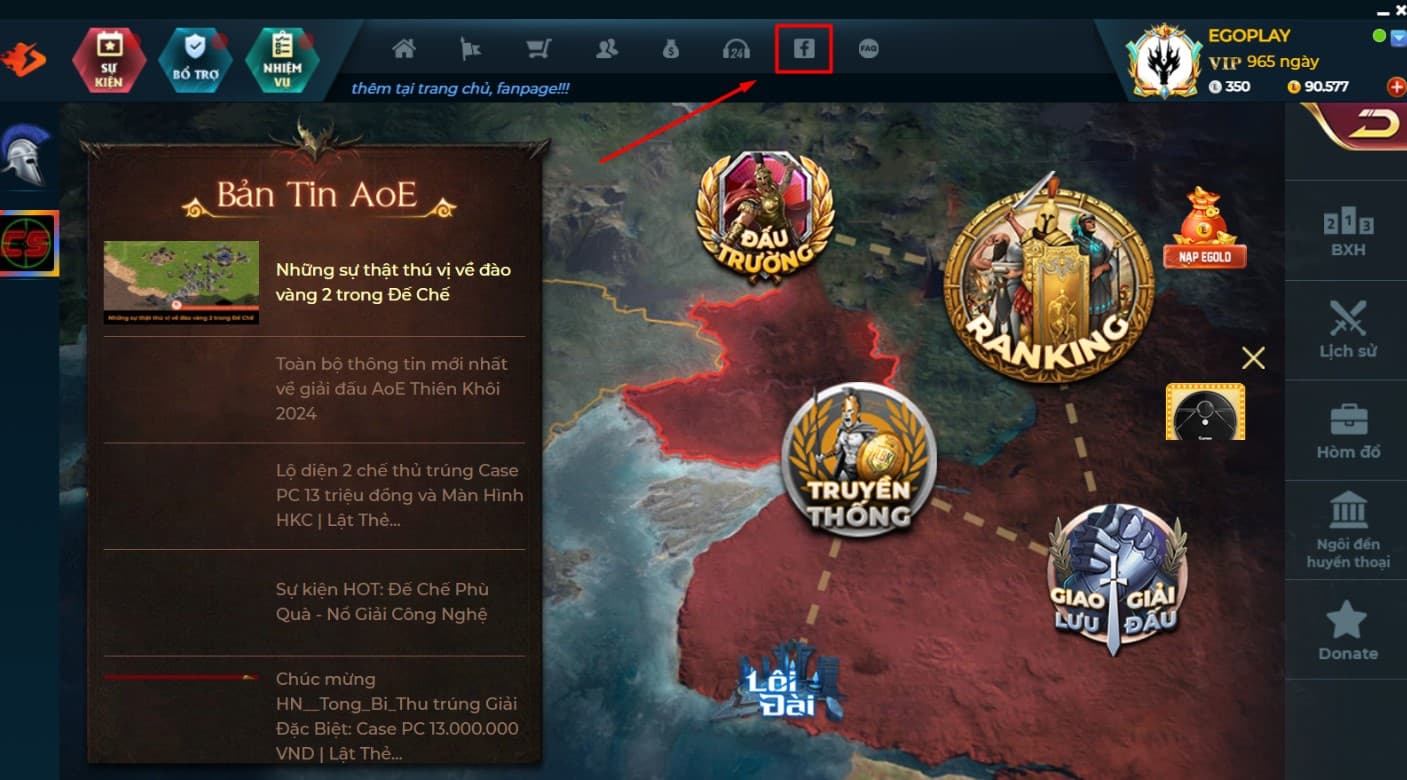
Hướng dẫn sửa lỗi vào phòng hoặc tạo phòng hê thống thông báo Không Mở Được Game
- Bạn vào thư mục EGOPLAY đã cài trên máy ( bằng cách click chuột phải vào logo EGOPLAY trên màn hình chính, chọn Mở vị trí thư mục/ Open file location) chọn folder Game.


- Trong thư mục Game - chọn folder AOE, Di chuyển xuống phía dưới thư mục, tìm kiếm setupreg như trong hình và nhấn vào để khởi chạy.Chương trình sẽ tự động Install (cài đặt) trên máy tính. Bạn chỉ cần chờ quá trình hoàn tất, sau đó tắt EGOPLAY đi vào lại là được.

- Vào thư mục EGOPLAY đã cài trên máy, chọn folder Game

- Tại thư mục AOE1 hoặc AOEFULL (nếu bạn chơi bản AOE HD) tìm file Dplay60a.Exe và chạy file này.

- Nếu bạn đã thử 1 trong 2 cách trên mà vẫn không được, hãy click vào biểu tượng đế chế AOE có tên Empiresx, click chuột phải và chọn dòng cuối cùng Properties như ảnh.

- Nhấn sang tab Compabitility và tích vào Run this program in compatibity mode for
- Xuất hiện bảng bên dưới, chọn Windows 7 hoặc Windows XP (tùy hệ điều hành máy của bạn)
- Bấm Apply rồi OK.

- Bật DirectPlay trên thiết bị (xem hướng dẫn bên dưới) sau đó mở lại EGOPLAY là được.
- Trong trường hợp đặc thù, bạn có thể phải áp dụng đồng thời cả 3 cách trên để sửa lỗi.
- Nếu folder Game của bạn có nhiều hơn 1 thư mục AOE (Do các kênh có thể sử dụng nhiều bản AoE khác nhau), bạn hãy thao tác cả 3 cách trên ở các thư mục AOE này.

- Vào tìm kiếm của Window, gõ CMD và chọn Run as administrator để mở cửa sổ CMD

- Tại cửa sổ CMD gõ câu lệnh:
call dism /Online /enable-feature /FeatureName:"DirectPlay" /All

- Sau đó ấn Enter và chờ hệ thống hoàn tất quá trình mở DirectPlay như ảnh là được

Khi hoàn tất, bạn hãy đóng phần mềm EGOPLAY và mở lại.
Nếu gặp thêm các lỗi khác hoặc không thể sử dụng phần mềm, xin vui lòng truy cập FAQS hoặc liên hệ với EGOPLAY qua kênh hỗ trợ trực tuyến trên trang chủ.
Cách sửa lỗi chơi AoE online, Đế chế online trên EGOPLAY phòng hệ thống báo "Đang vào phòng…" quá lâu





Bước 4: Bạn mở nền tảng EGOPLAY và làm theo các bước như CÁCH 1 ở trên để tải về bản game mới
Bước 1: Ở file Emprisex trong thư mục AOE - Game, chọn Properties

Bước 2:Tại cửa sổ Properties chọn Compatibility kéo xuống Compatibility mode chọn Windows 7 rồi Apply và OK

Trường hợp màn hình app EGOPLAY bị co lại, bị thu nhỏ màn hình khi chơi AoE xảy ra do máy của người chơi cài đặt độ phân giải màn hình lớn.

Lỗi co màn hình, thu nhỏ màn hình khi chơi AoE
Video hướng dẫn sửa lỗi co màn hình, thu nhỏ màn hình khi chơi AoE
Bước 1: Chuột phải vào màn hình Desktop, chọn Display Setting

Bước 2: Chỉnh giãn màn hình về 100% và 1920x1080

Thông thường sau khi cài đặt Độ phân giải và cỡ chữ thiết bị, người chơi đã có thể hoàn toàn khắc phục được lỗi co màn hình, thu nhỏ màn hình khi chơi AoE. Tuy nhiên, ở một số thiết bị dù đã cài đặt theo hướng dẫn vẫn chưa sửa được lỗi, bạn hãy thao tác thêm các bước sau để chỉnh DPI trên thiết bị:
Bước 1: Đầu tiên, bạn hãy di chuyển con trỏ chuột đến logo EGOPLAY trên màn hình desktop, nhấn chuột phải, và chọn mục Properties hoặc Thuộc tính.
Bước 2: Tại cửa sổ vừa mở ra, bạn hãy chọn Compatibility - chọn tiếp Change high DPI settings như hình

Bước 3: Trong cửa sổ mới hiện ra, bạn tìm và tích chọn mục System, rồi nhấn OK.

Cuối cùng, quay lại cửa sổ Properties, nhấn Apply và sau đó nhấn OK để hoàn tất thao tác.
Sau khi chỉnh sửa xong, bạn thoát hoàn toàn nền tảng EGOPLAY và đăng nhập lại. Game của bạn sẽ hiển thị đúng kích thước màn hình. Hy vọng hướng dẫn này sẽ giúp bạn khắc phục lỗi một cách nhanh chóng và hiệu quả.

Lỗi không cập nhật được game AoE trên nền tảng EGOPLAY
Lỗi này có thể xảy ra khi bạn đang sử dụng bản game không tương thích với EGOPLAY.
Vui lòng xem hướng dẫn sửa lỗi chi tiết tại: [Tại đây]
 Không hiển thị danh sách phòng trên EGOPLAY
Không hiển thị danh sách phòng trên EGOPLAY
Có thể do thiết bị chưa lưu đúng cấu hình hoặc hệ thống chưa tải đầy đủ dữ liệu phòng.
Vui lòng xem hướng dẫn sửa lỗi chi tiết tại: [Tại đây]
Bước 1: Bạn hãy kiểm tra máy và tắt các phần mềm antivirus đang sử dụng
Bước 2: Bạn vào thư mục EGO Play chọn Game. Tại đây bạn xóa hết các file game có sẵn.



Bước 3: Bạn đăng nhập nền tảng EGOPLAY, vào room và bấm cài đặt game. Tại đây bạn chọn bản game (bản thường, bản HD,...) sau đó bấm xác nhận để hệ thống tự động tải về bản game mới
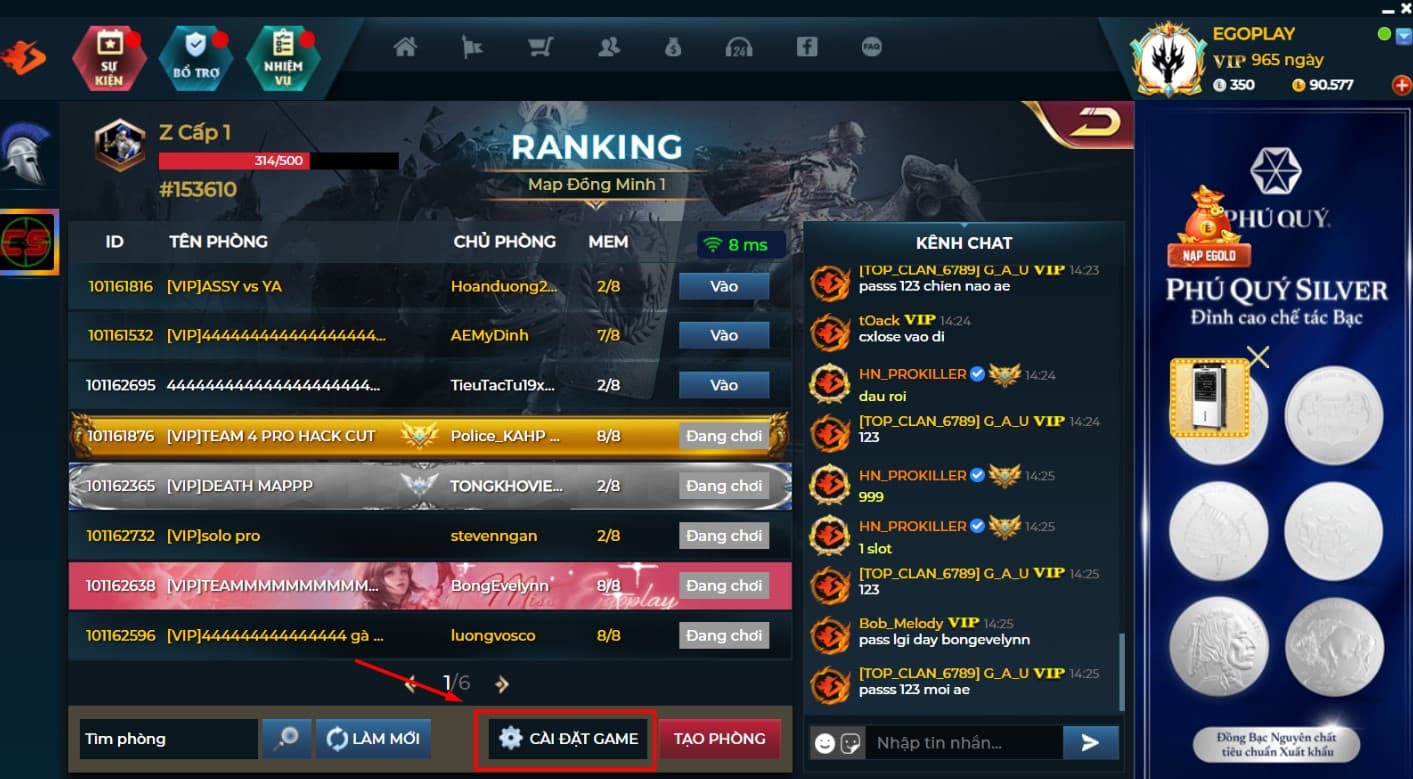
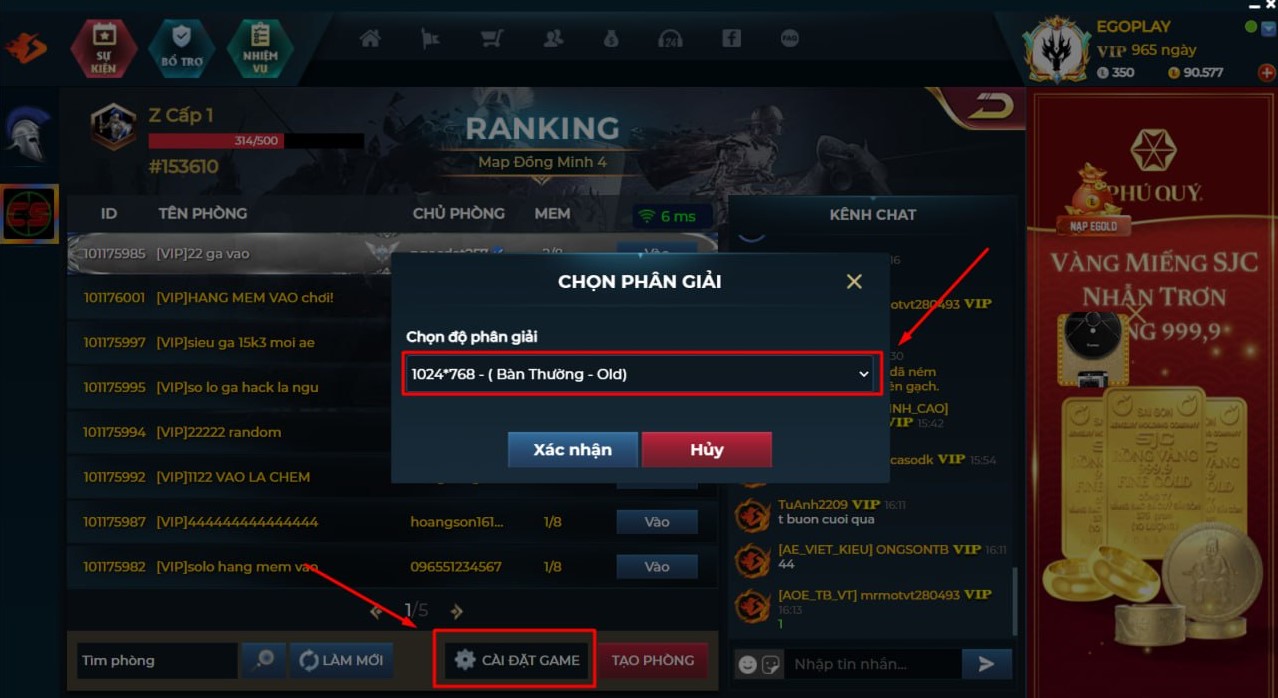
Đổi DNS giúp cải thiện kết nối mạng và khắc phục lỗi không tìm thấy phòng hoặc ping cao.
Xem hướng dẫn đổi DNS chi tiết tại: [Tại đây]
Nếu chơi AOE mà bạn nhấn F4 và F11 không được, hoặc bị mất chuột khi chơi đế chế, mất màu, mất bản đồ khi vào game đế chế bạn hãy làm theo hướng dẫn sau.
Hướng dẫn Sửa lỗi: Mất chuột, mất bản đồ, không ấn được F4 - F11 trong Đế Chế
Bước 1: Tải file Ddraw về máy. Tải file Tại Đây
Bước 2: Sau đó, mở thư mục Downloads trên máy tính - Copy file Ddraw vừa tải.

Bước 3: Mở thư mục EGO Play bằng cách click chuột phải vào biểu tượng EGO Play trên màn hình chính và chọn Open file location.

Trên đường dẫn, chọn quay lại thư mục EGOPLAY và chọn Game

Lưu ý: Thư mục Game sẽ chứa các bản AOE bạn chơi, ví dụ như AOE 1, AOE 1R... Bạn hãy paste file Ddraw vào đúng thư mục chứa bản AOE bạn hay chơi hoặc paste vào tất cả các bản.


Khi hoàn tất, bạn hãy đóng phần mềm EGOPLAY và mở lại.
Lưu ý: Nếu vẫn chưa được, bạn hãy kiểm tra dung lượng ổ cứng chứa EGOPLAY, xóa bớt các ứng dụng không cần thiết và đảm bảo bộ nhớ của mình còn từ 1-2 GB trống.
Nếu gặp thêm các lỗi khác hoặc không thể sử dụng phần mềm, xin vui lòng truy cập FAQS hoặc liên hệ với EGOPLAY qua kênh hỗ trợ trực tuyến trên trang chủ.
 Hướng dẫn chỉnh AoE full màn hình và chỉnh AoE màn hình vuông trên win 10, win 11
Hướng dẫn chỉnh AoE full màn hình và chỉnh AoE màn hình vuông trên win 10, win 11
Bạn đang gặp trường hợp màn hình AoE bị thu nhỏ, chơi AoE không full màn (AoE màn hình vuông)? Hoặc bạn đang muốn chỉnh từ chơi full màn về màn hình nhỏ? EGOPLAY đã tổng hợp 3 cách dễ nhất để bạn áp dụng.
Vui lòng xem hướng dẫn chi tiết tại: [Tại đây]
Bạn có thể tạo tài khoản EGOPLAY hoặc đăng ký tài khoản, cập nhật thông tin tài khoản trực tiếp trên nền tảng hoặc trên trang chủ.
Hướng dẫn chi tiết vui lòng xem [Tại đây]
Người chơi nạp EGold để mua VIP EGOPLAY qua 2 cách:
Cách 1: Nạp qua Internet Banking. Xem hướng dẫn chi tiết Tại đây
Cách 2: Nạp qua cổng thanh toán MOMO, hướng dẫn chi tiết Tại đây
Hướng dẫn mua VIP trên EGOPLAY
Bước 1: Đăng nhập nền tảng EGOPLAY
Bước 2: Bạn click vào icon Xe đẩy để vào Shop VIP
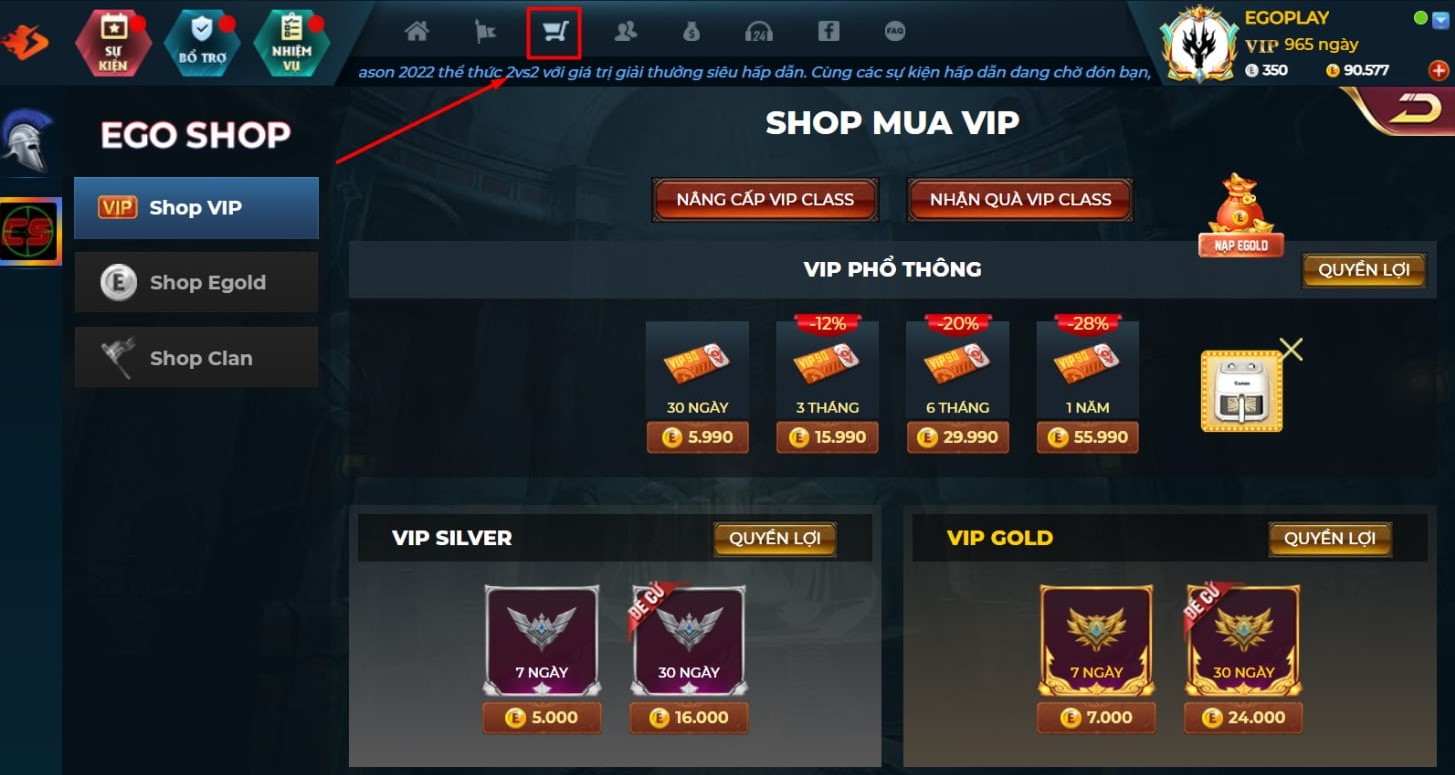
Bước 3: Bạn chọn gói VIP muốn mua và bấm Xác Nhận.
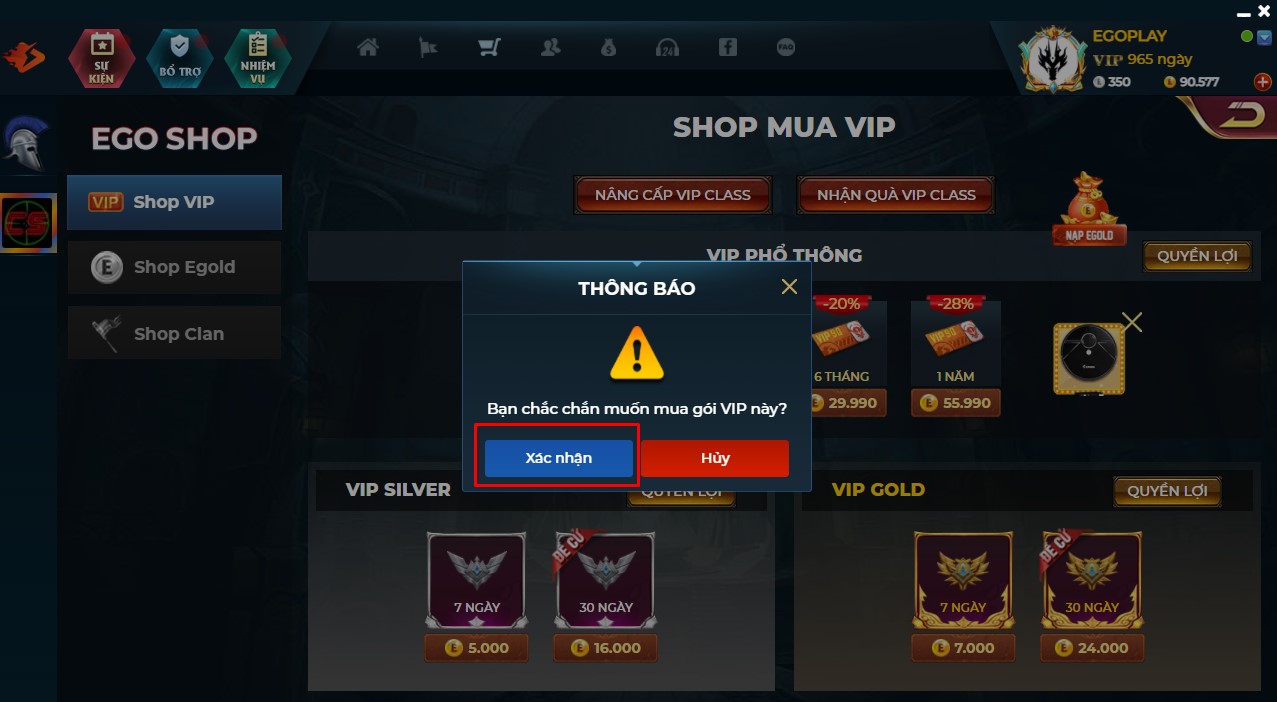
Để thay đổi Nickname EGOPLAY và Avatar EGOPLAY bạn hãy làm theo hướng dẫn [Tại đây]
Bước 1: Truy cập https://ego-play.com/download
Bước 2: Chọn tải bản cài đặt hoặc tải bản nén EGOPLAY
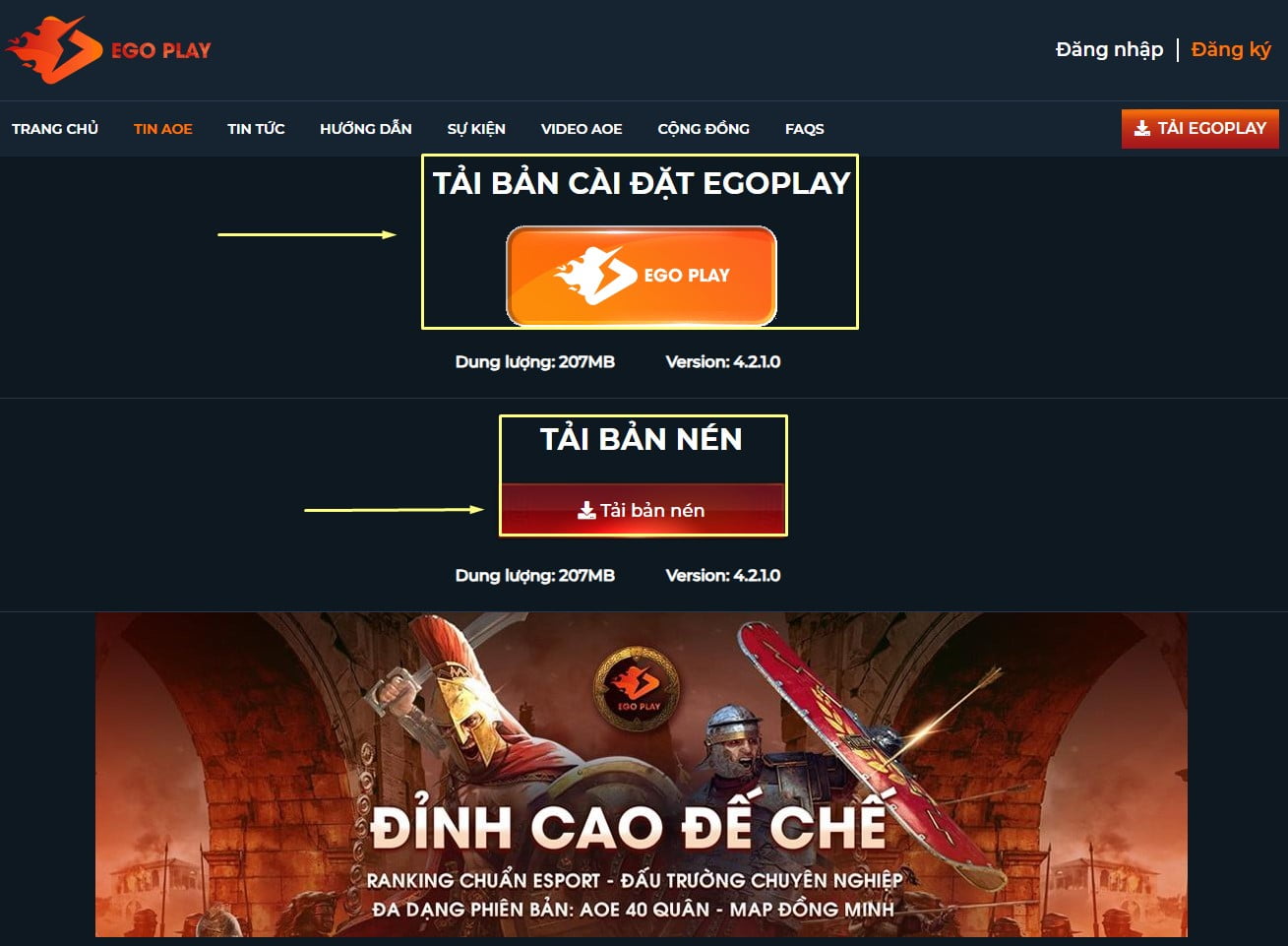
Bước 3: Cài đặt hoặc giải nén phần mềm để sử dụng (xem hướng dẫn bên dưới)
Hướng dẫn tải và Cài đặt EGOPLAY
Bước 1: Vào thư mục chứa bản nén EGOPlay5.0.1 vừa tải (thường là thư mục Download)
Bước 2: Click chuột phải vào bản nén, chọn Extract to EGOPlay5.0.1

Chọn giải nén EGOPLAY

Quá trình giải nén khoảng 30s - 1 phút
Bước 3: Sau khi giải nén sẽ xuất hiện thư mục EGOPlay5.0.1
Bước 4: Vào thư mục EGOPlay5.0.1 chọn EGOPlay, chọn tiếp thư mục Bin, tại đây click chuột phải vào file EGOPlay (khoanh đỏ dưới ảnh) tìm Send To, chọn Desktop để gửi phần mềm ra ngoài màn hình Desktop.


Bước 5: Mở nền tảng EGOPLAY bên ngoài màn hình Desktop để bắt đầu chơi Đế Chế online, CS 1.1,...
Lưu ý: Bạn có thể mở trực tiếp nền tảng bằng cách chạy file EGOPlay (khoanh đỏ ảnh trên) mà không cần gửi ra ngoài màn hình Desktop.
Bước 1: Vào thư mục chứa bản cài đặt EGOPlayInstaller5.0.1 vừa tải (thường là thư mục Download)

Bước 2: Chạy bản cài đặt EGOPlayInstaller5.0.1. Lúc này sẽ có cửa sổ hiện lên, chọn Run để tiếp tục cài đặt

Bước 3: Ở giao diện cài đặt chọn Next và làm theo chỉ dẫn để hoàn tất cài đặt

Bước 4: Mở nền tảng EGOPLAY để tải game Đế Chế và bắt đầu chơi AoE online, CS 1.1 - Half Life cùng đông đảo người chơi khác.
Hướng dẫn chơi Đế chế online, offline, AoE Ranking, AoE Đấu Trường... xem tại đây
Hướng dẫn chơi Counter Strike 1.1 (CS1.1)... xem tại đây
AoE Ranking - Đế chế xếp hạng là thể loại đấu dành riêng cho game AoE 1 (Đế Chế) với cách chơi, phím tắt, đồ họa y nguyên như phiên bản AoE gốc nhưng được cải tiến và bổ sung thêm tính năng xếp hạng, tính điểm.
Hệ thống AoE Ranking tại EGOPLAY gồm 15 bậc Rank được chia làm 37 cấp khác nhau, giúp thể hiện và đánh giá chính xác trình độ của người chơi khi thi đấu.
Xem chi tiết cách xếp hạng và quy tắc AoE Ranking EGOPLAY [Tại đây]
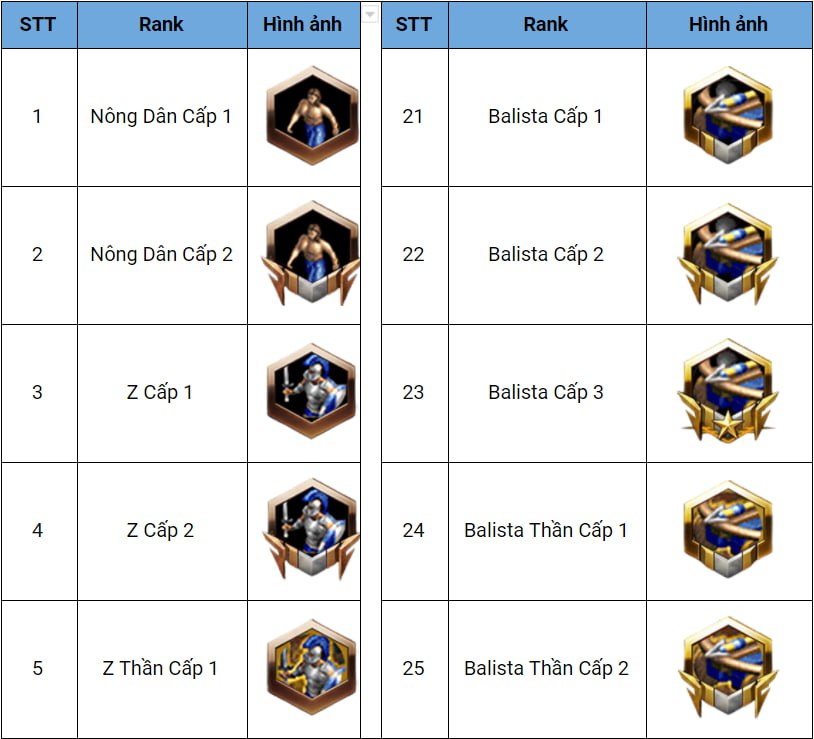
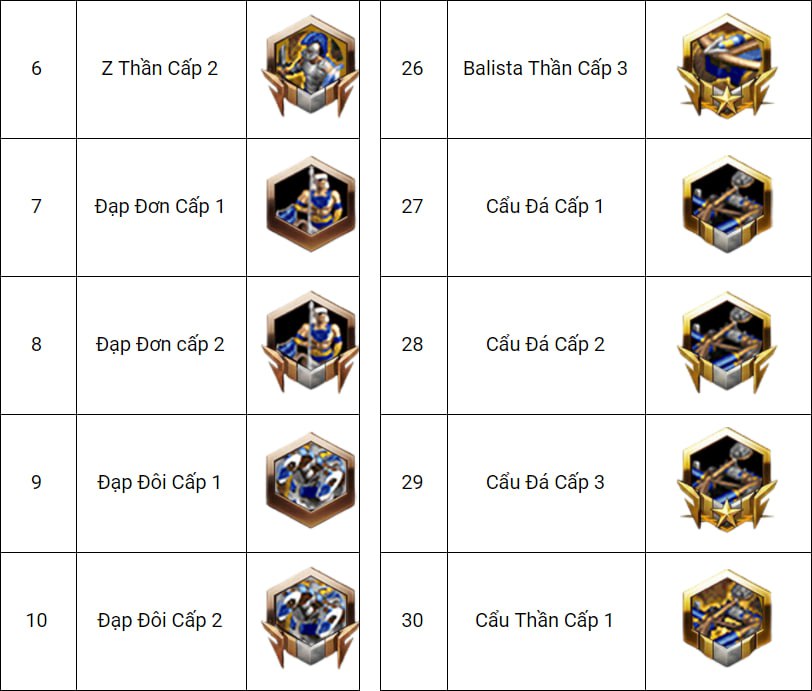
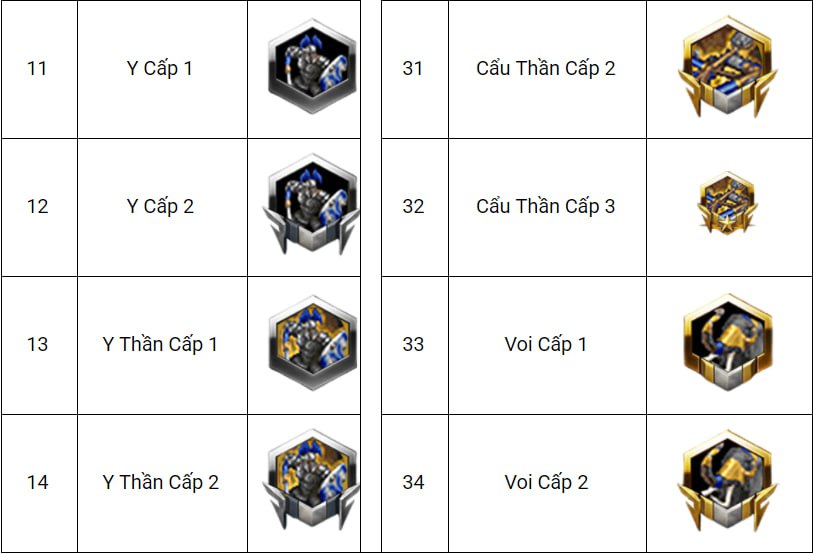
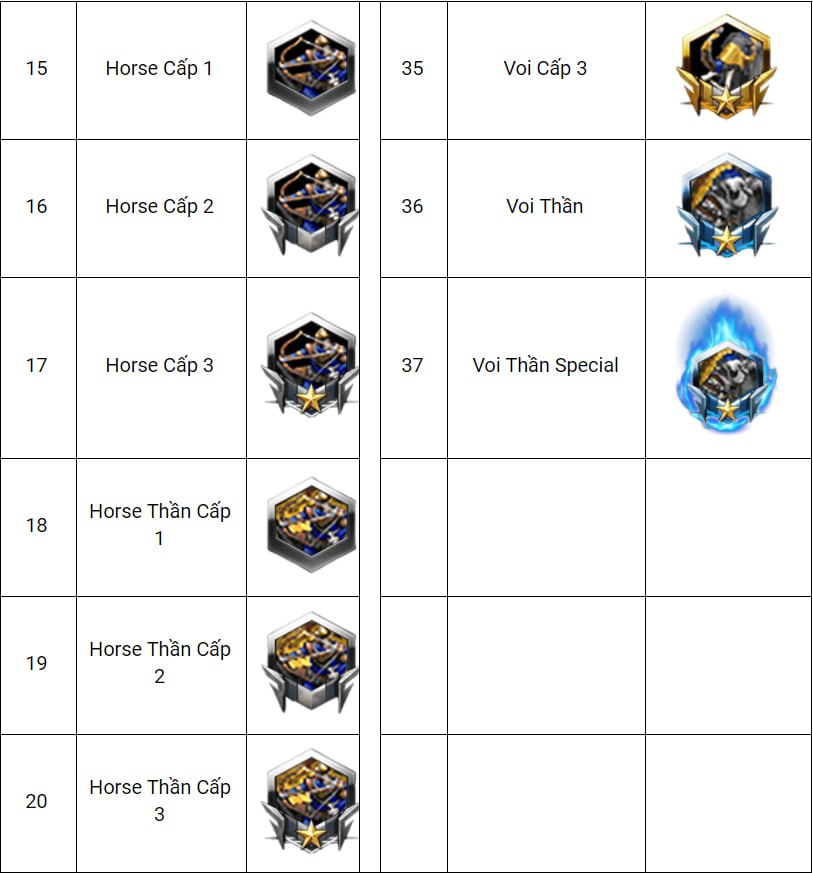
AoE Đấu Trường là thể loại đấu hoàn toàn mới được nền tảng EGOPLAY phát triển. Hệ thống Đấu Trường sẽ tự động tìm kiếm và ghép cặp các người chơi ngẫu nhiên dựa theo trình độ. Cách chơi, phím tắt, đồ họa y nguyên như phiên bản AoE gốc nhưng được tối ưu thao tác, chơi nhanh chỉ với 1 bước ghép trận, không mất thời gian tạo phòng, tìm phòng.
Xem chi tiết AoE Đấu Trường EGOPLAY [Tại đây]